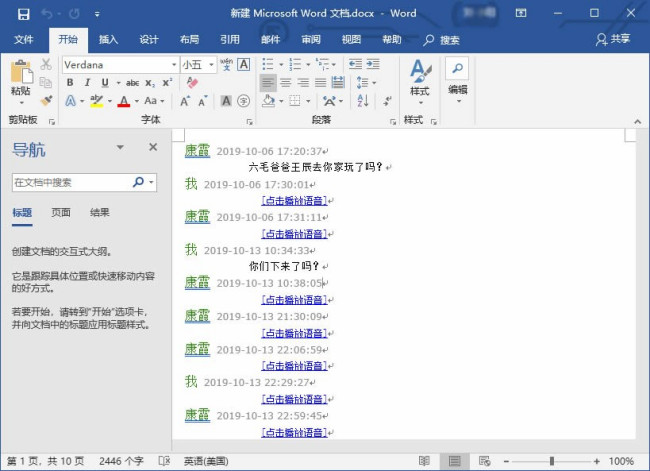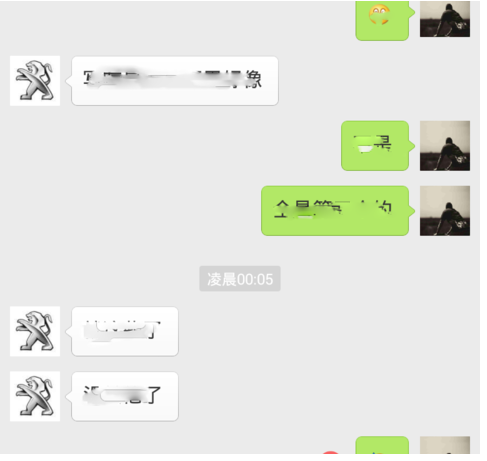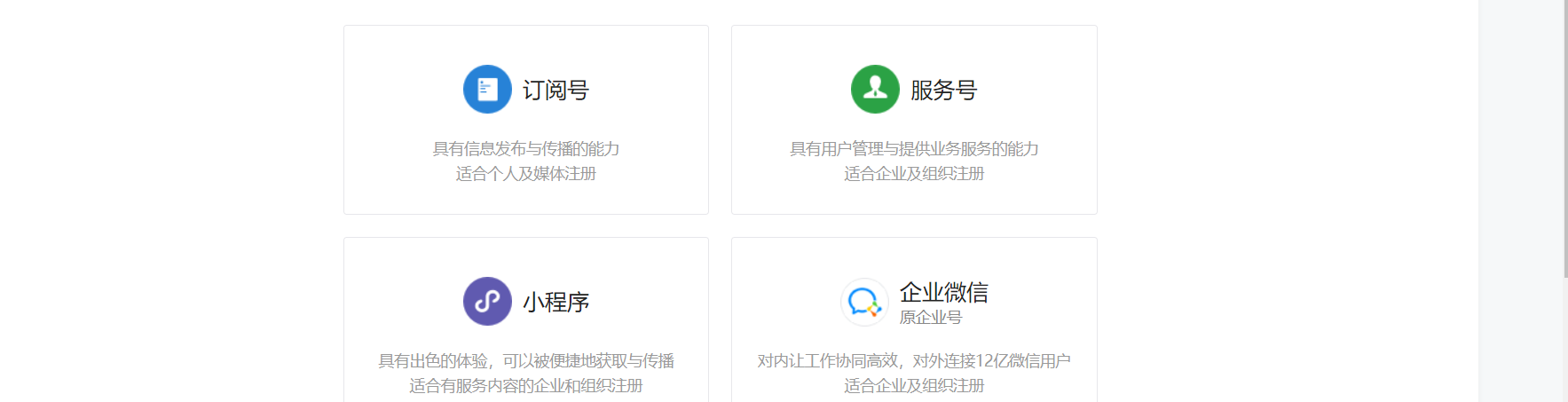如何将微信聊天记录以文本形式导出到电脑?
的有关信息介绍如下:想要将微信聊天记录导出到电脑上首先你没有提供你是安卓手机还是苹果手机。当然不管你是安卓还是苹果都可以将聊天记录导出到电脑上的。只不过安卓手机和苹果手机导出的方法会有所不同。既然你没有说明你是什么手机,那只好将苹果与安卓两种方法都介绍给你。
一、苹果微信聊天记录导出方法
1,首先把要导出微信聊天记录的iPhone手机连接到电脑上。

2,接着在电脑上安装并运行iTunes软件。
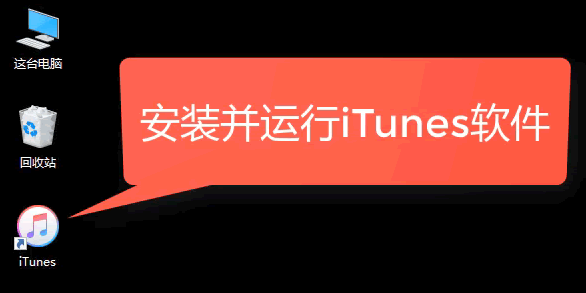
3,如果手机已经正常连接到电脑上的话,在iTunes软件左上角会看到一个小手机图标,按下图所示顺序,先点击小手机图标,将手机上的全部数据都备份到电脑上。
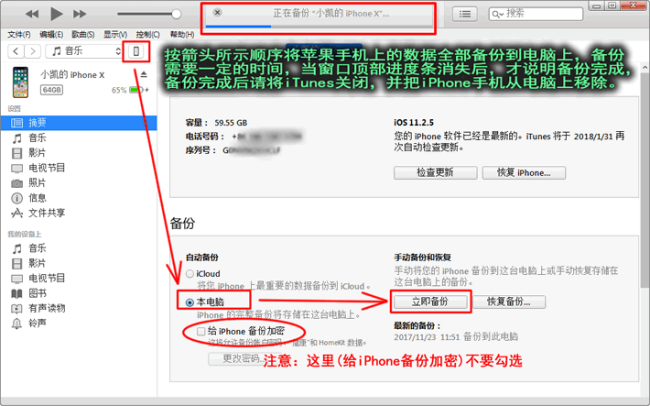
4,接着在电脑上安装并运行楼月免费iTunes备份管理器软件。
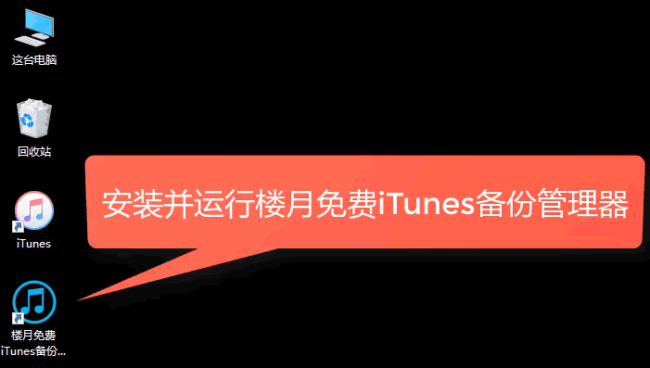
5,按下图所示顺序,将备份数据中的微信聊天记录数据导出到电脑上。
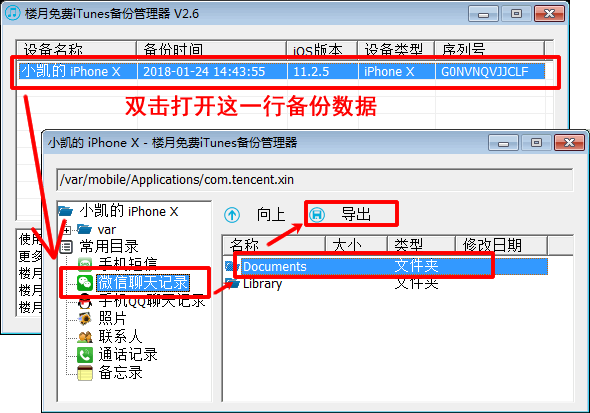
6,最后在电脑上安装楼月微信聊天记录导出恢复助手,在桌面上双击其图标将其打开。

7,因为有一些必要的参数必需设置,因此软件会自动弹出设置窗口,参照下图进行相应设置及点击即可。
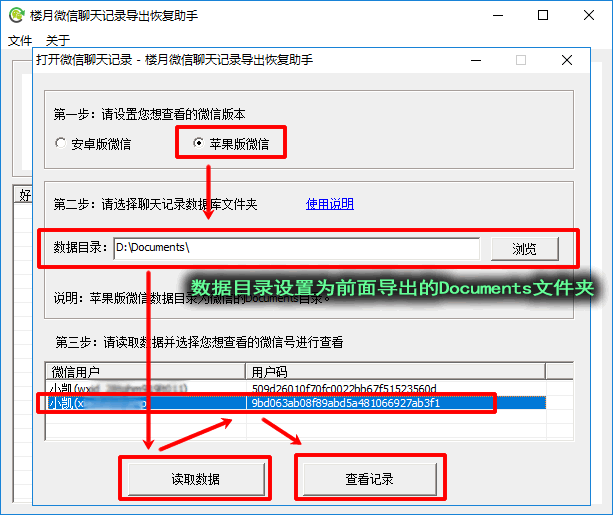
8,左边的好友列表中显示了所有好友及群聊列表,点击任意好友或群聊后,在界面上就可以看到与其过往发生过的所有聊天内容。
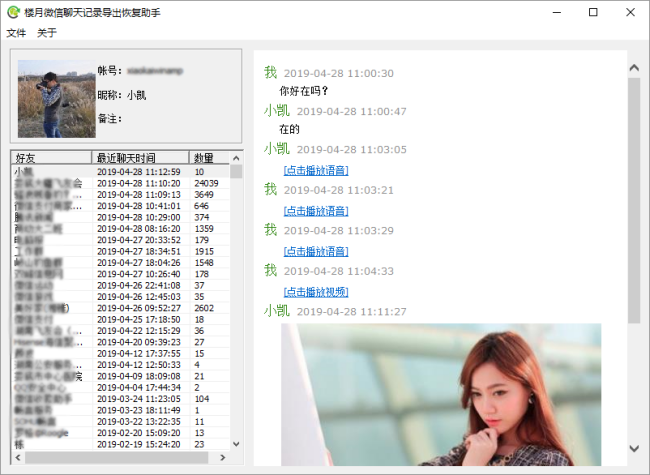
9,按Ctrl+A全选与某好友的全部聊天记录(或者用鼠标拖拽选中要导出的微信聊天记录),再按快捷键Ctrl+C将其复制到剪贴板中。
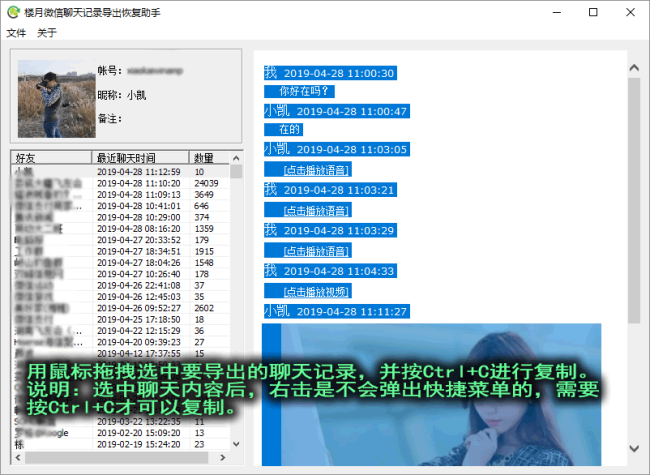
10,在电脑上任意目录下,新建一个Word文档,并将其双击打开。
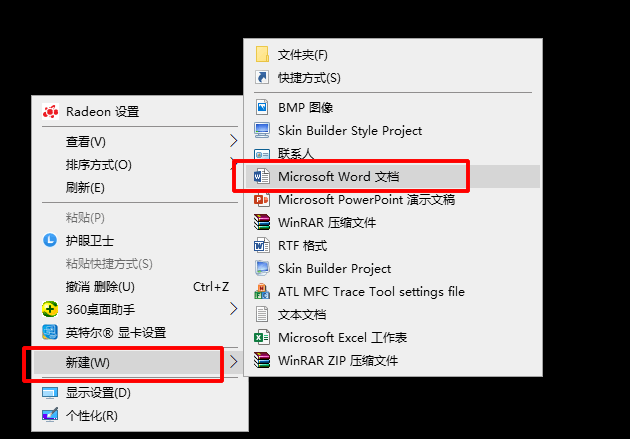
11,将前面复制到剪贴板中的聊天记录粘贴到Word文档中,这样,iPhone微信聊天记录就导出到了电脑上的Word文档中,有需要的话,可以删除自己不想保存的聊天记录,或者对其字体颜色,排版格式等进行修改。和平时的Word文档一样,可以点击文件菜单,将其导出为PDF格式文档,如果电脑上连接有打印机的话,也可以对其进行打印。
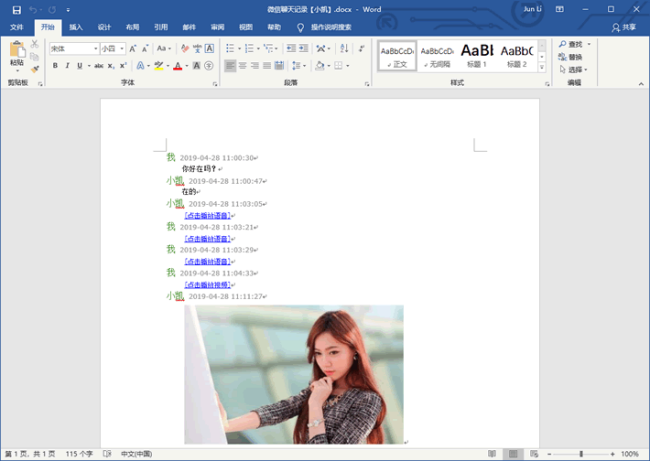
二、安卓微信聊天记录导出方法
第一步:在电脑上登录电脑版本,通过电脑版微信将微信聊天记录备份到电脑上。
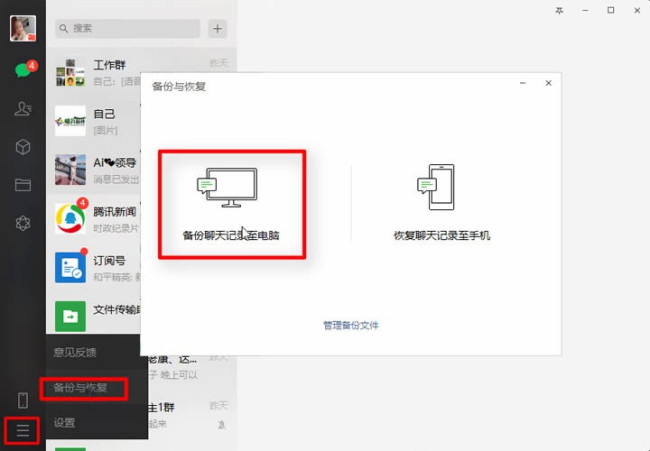
第二步:在手机上安装并打开VMOS,并在VMOS中打开微信并登录(注意:在这里是登录VMOS中的微信,并不是手机上的微信APP)。
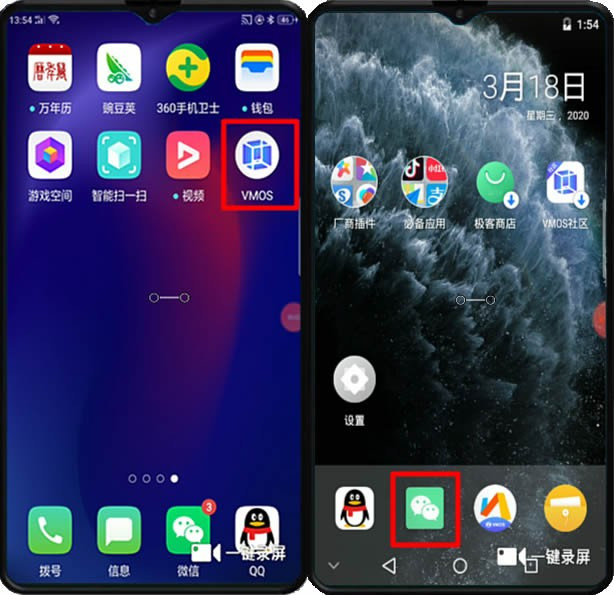
第三步:重新到电脑上通过VMOS中登录的微信确认登录电脑版微信。
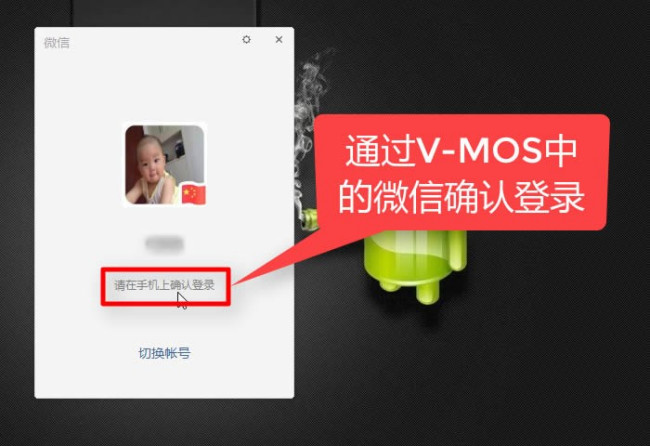
第四步:进入电脑版微信的备份与恢复页面,将之前通过电脑版微信备份的微信聊天记录全部恢复到VMOS的微信中。
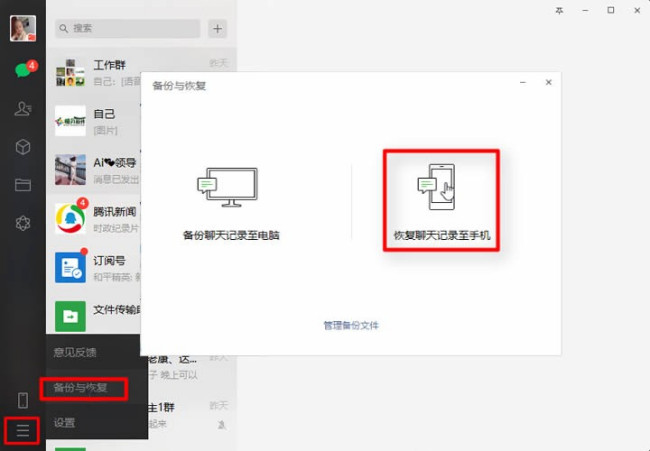
第五步:打开VMOS中的备份与恢复,点击新建备份,仅选择微信进行备份(为了节省备份时间,仅选择备份微信,其它数据不需要备份)。
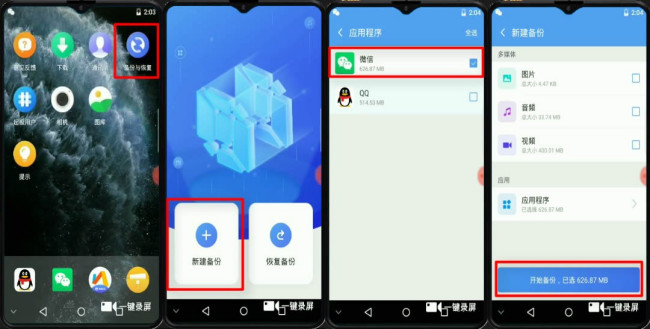
第六步:备份完成后,将手机与电脑成功进行连接,并打开360手机助手,将VMOSfiletransferstation\Vmos_Backups\备份日期与时间\appinfoData\com.tencent.com\里面的com.tencent.mm.tar.gz文件导出到电脑上。
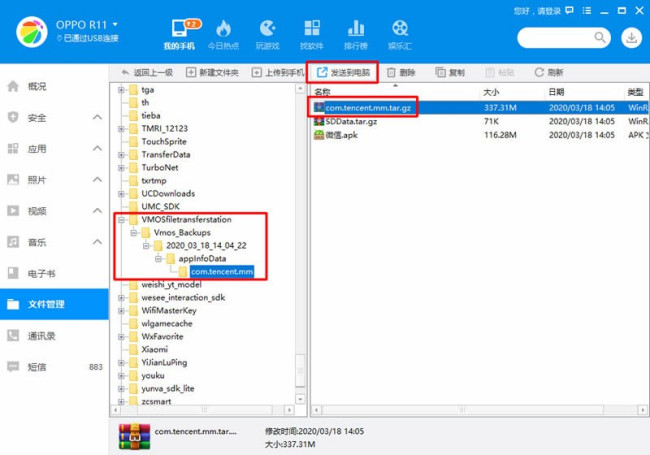
第七步:再通过360手机助手将tencent文件夹中的MicroMsg文件夹导出到电脑上。
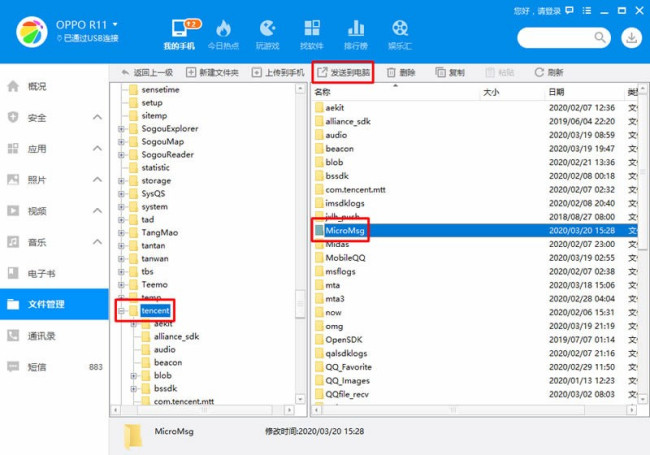
第八步:把刚导出到电脑上的com.tencent.mm.tar.gz文件进行解压。

第九步:运行楼月微信聊天记录导出恢复助手软件,在设置窗口中设置安卓版微信,数据目录设置从com.tencent.mm.tar.gz解压出来的MicroMsg文件夹,资源目录设置从Tencent文件夹导出的MicroMsg文件夹。点击读取数据按钮(此时提示输入IMEI码,在手机上拔打*#06#查询到手机上的IMEI码并输入)。再点击查看记录按钮就可以读出所有聊天记录。
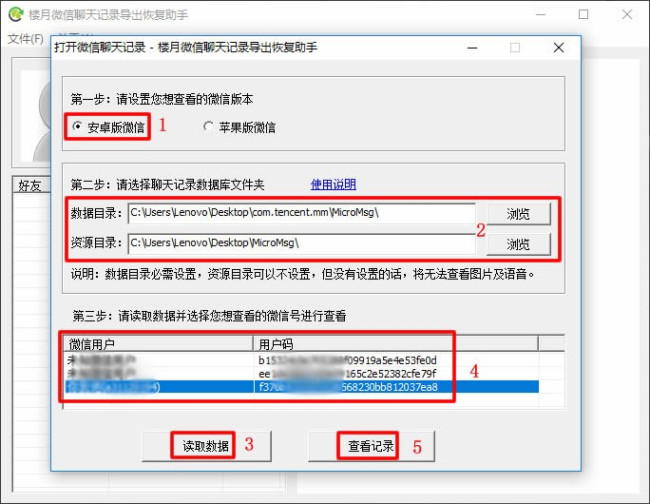
第十步:软件读取完成后,虽然左边数量显示为零,但只要你点击左边的好友后,在右边聊天记录框中就会显示出所有聊天记录。再到右侧聊天记录框中按热键Ctrl+A全选所有聊天记录,再按Ctrl+C进行复制。
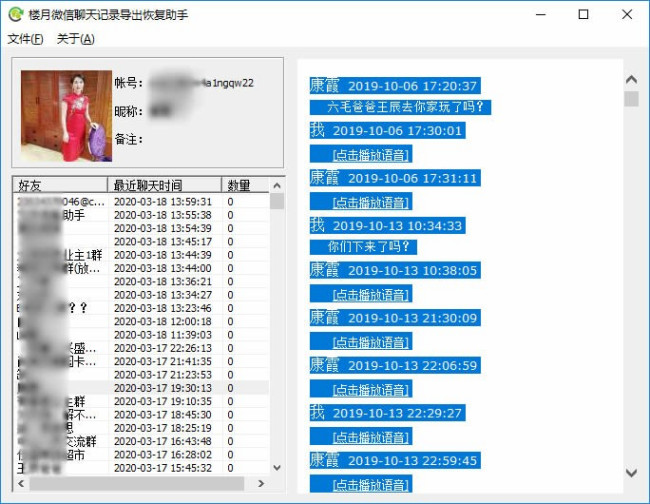
第十一步:到电脑上新建WORD文档,到文档中按热键Ctrl+V将刚才复制到的聊天记录粘贴到文档中。